Maneira ne’e oinxa mak ita atu fahe
partisi (disku) ida, no aumenta tan ida iha ita nian komputador wainhira
ita hakarak rai ita nian dokumentos ruma ba, iha Windows 7.Belun sira babain iha ita nian
komputador, dala ruma partisi (disku) ne ida deit.. no ita hakarak fahe
tan ba partisi (disku) ida tan ne mos bele. Ejemplo hau nian komputador
iha disku ida deit (disku C deit), maibe hau hakarak fahe tan ba partisi
(disku) ida tan, hodi rai hau nian dokumentos balu ba..
Iha ne’e hau sei esplika tuir buat nbe hau koko ona, ba belun sira.
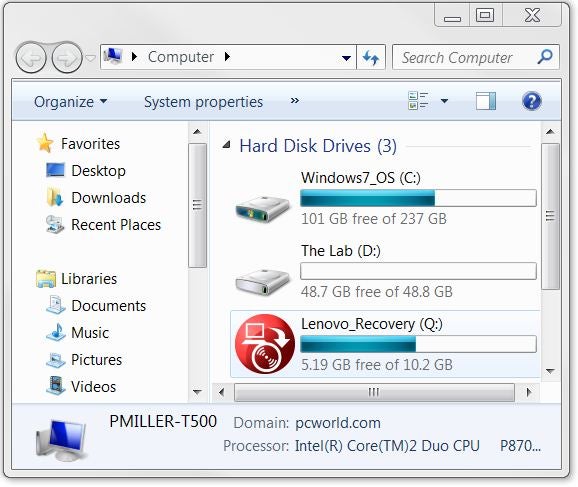
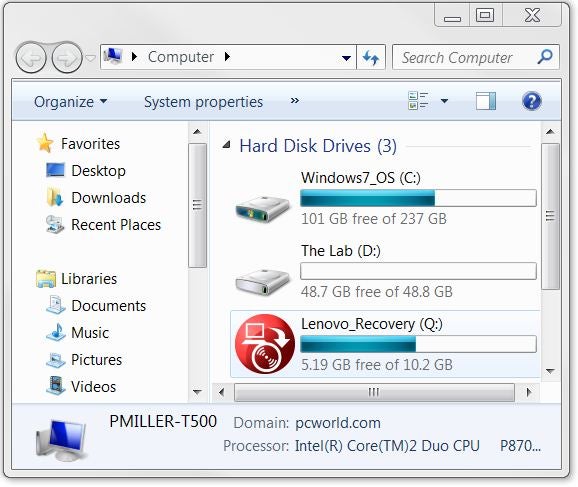
Atu fahe tan disku la presija software
mos bele, maibe ida nee hau hakarak uja software EASUS partition manager
home edition 9.1.0 home edition, ne’e fasil liu wainhira ita atu fahe..
Ok diak, mai ita komesa ona lalaok, ou
maneira oinxa ita atu aumenta tan partisi (disku) ba ita nian
komputador. Mai ita tuir etapa hirak tuir mai ne’e ho nian imajen
original kedas.
- Belun sira bele download uluk lai, software EASUS Partition manager home edition 9.1.0. klika iha ne’e. Depois download htu tiha, belun bele instal tiha iha belun nian komputador. Depois instal hotu tiha, belun bele loke fali Software EASUS Partition nbe belun instal tiha ona.. no nian sei sai hanesan imajen tuir mai ne’e..

2. Depois sai tiha hanesan imajen iha leten ne’e, bele klik iha Go to main screen hodi kontinua. depois klika tiha, nian sei sai hanesan imajen tuir mai ne’e..

3. Tuir mai belun bele klik iha partisi C, hanesan hau klik tiha ona ba iha imajen leten ne.. No sei klik tan menu ida ‘Resize/Move’ hanean imajen tuir mai ne’e..

4. Depois klika tiha iha “Resize/Move” nian sei sai hanesan imajen tuir mai ne’e…

5. Iha imajen etapa 4 iha leten ne’e, ita bele hare ona partisi/disku nebe ho espasu mamuk hanean iha imajen leten ne’e, 283248,6 ne’e mak ita atu fahe ida ne’e.. Wainhira atu fahe, klika iha pontu oan ida iha leten neba, iha liman sorin los, no tahan dada ba liman karuk, hodi hare espasu nebe ita uja tuir ita nian hakarak atu fahe. bele hare tuir iha imajen tuir mai ne’e.

6. Wainhira rasta ba liman karuk nian sei sai hanesan imajen tuir mai ne’e.. atu hare nian espasu livre nebe ita uja. mak hanesan imajen tuir mai ne’e..

7. Hanesan iha imajen leten ne’e, ita hare iha Unallocated iha neba, nian iha espasu livre 78,20 GB, ne’e mak partisi nebe ita fahe tiha ona atu uja iha partisi/disku foun mak ne’e.. Atu kontinua klik iha butaun OK. nian sei sai hanesan imajen tuir mai ne’e..

8. Depois nian sai tiha hanenesan iha imajen etapa 7 ne’e, ita klika tan iha butaun ida“Create” no nian sei sai hanesan imajen tuir mai ne’e..

9. Sai tiha hanesan iha imajen iha etapa 8 iha leten ne’e, iha parte ida, “Partiotion Label” ne’e belun sira bele enxe tuir beleun sira nian hakarak, bele tau beleun sira nian naran mos diak.. iha neba hau tau Exemplo. No kontinua klika iha OK. nian sei sai hanesan imajen tuir mai ne’e.

Atu kontinua klik iha “Aplly” nebe hau tau numeru 2 ba ne..
10. Depois klika tiha iha ‘Aplly’ nian sei sai hanesan imajen tuir mai ne’e..
11. Sai tiha hanesan imajen iha etapa 10 iha leten ne’e, atu kontinua marka tiha sinal iha Shutdown ne.. no atu kontinua klika iha Yes. Klika tiha Yes nia sei sai hanesan imajen tuir mai ne’e..
Sai tiha hanesan iha imajen leten ne’e, atu kontinua klik iha Yes .
Depois klika tiha iha Yes, ita nian komputador sei Restar/Reinisiar rasik..
No wainhira komesa Restar/Reinisiar, keta bok tombol ou tekladu
ida, husik ita nian komputador halo booting mesak lao hotu tiha.. ita
nian komputador mate rasik fali. Depois hamoris fali ita nian komputador
hanesan baibain, no nian sei mosu tan buat ruma iha layar oin keta bok
tekladu ou keyboar ida.. no hein ita nian komputador sei lao normal
hanesan baibain…
Hahahahha… hotu ona.. etapa fahe partisi/disku nian.. bele klika iha My komputer hodi hare ita nian partisi/disku nebe ita boot fahe rasik..
Mak ne’e deit hau nian esplikasaun. karik liafuan ou esplikasaun ruma mak ladun los hau husu deskulpa barak.
Bele koko rasik ona…



















0 komentar:
Posting Komentar